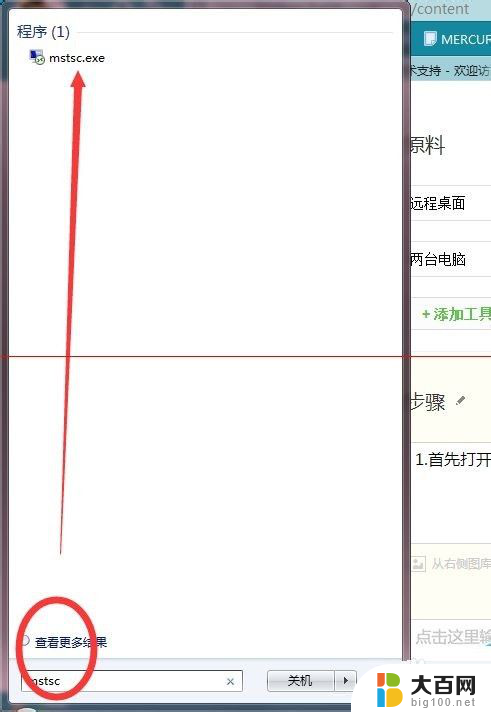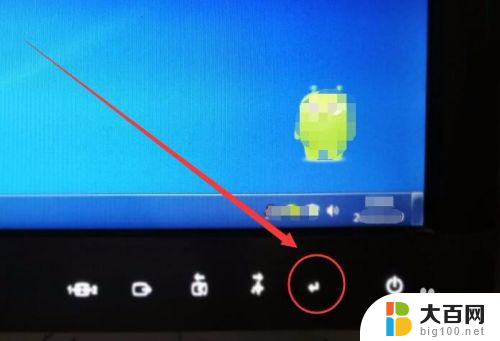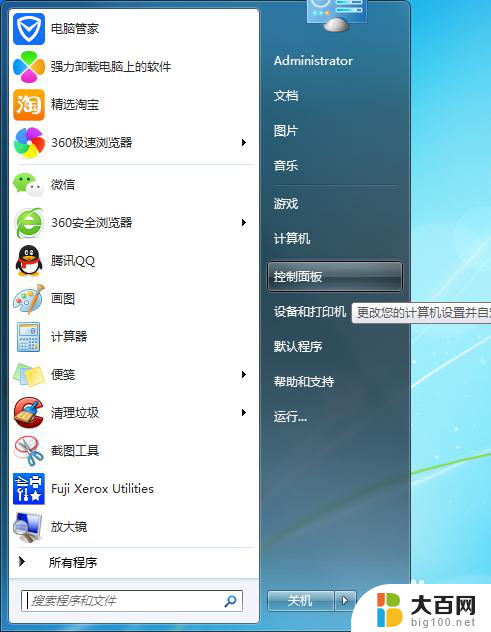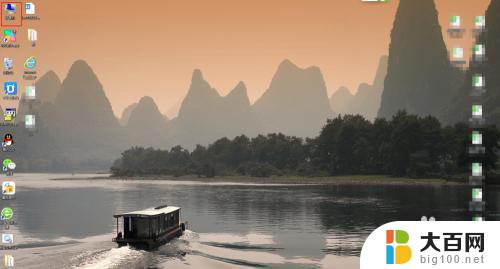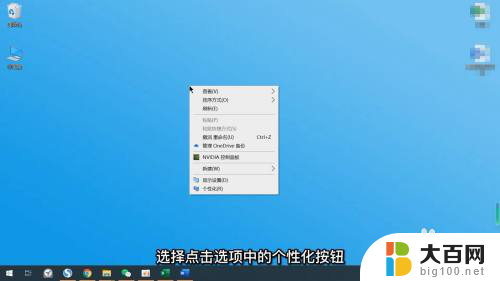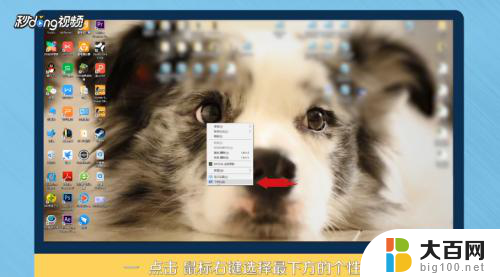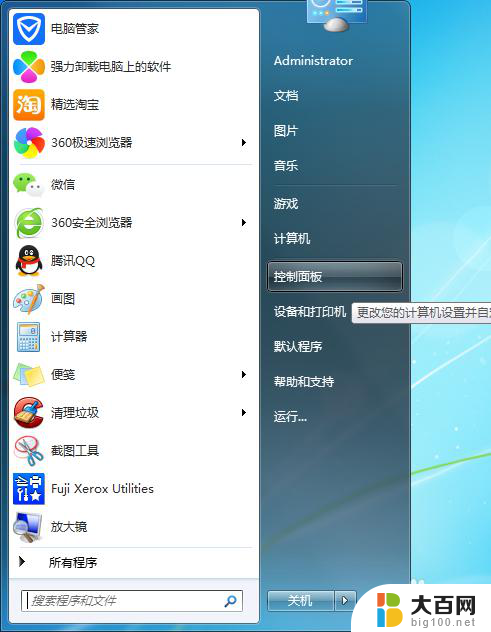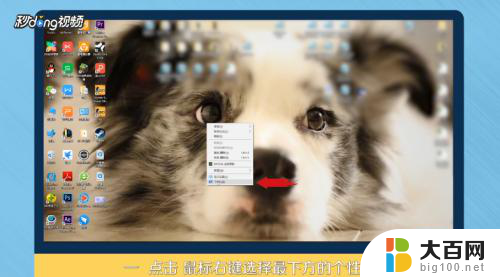怎么设置电脑桌面壁纸全屏 电脑桌面无法全屏显示怎么解决
更新时间:2024-03-24 16:43:06作者:xiaoliu
电脑桌面壁纸全屏显示是许多用户追求的效果,但有时候在设置壁纸全屏显示时会遇到困扰,例如电脑桌面无法全屏显示的情况,在面对这种问题时,用户可以尝试调整电脑屏幕分辨率、更换适合全屏显示的壁纸或者检查电脑显示设置等方法来解决。通过简单的调整和操作,就能让电脑桌面壁纸完美地全屏显示,为用户带来更好的视觉体验。
具体步骤:
1.打开电脑,我们可以看到两边有黑边的桌面背景。点击左下角Windows选项
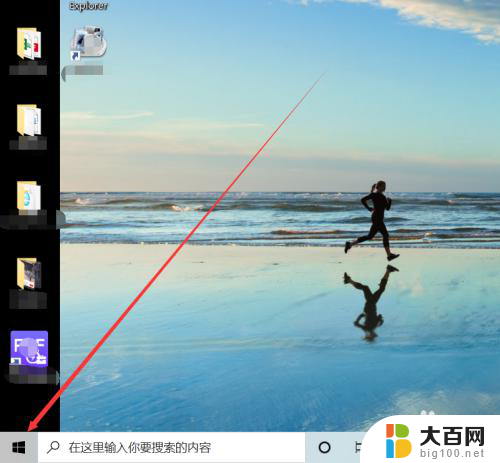
2.在Windows选项中点击设置图标,如下图所示
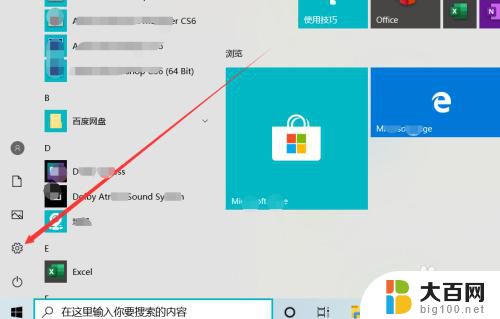
3.在Windows设置中点击“个性化”选项,如下图所示
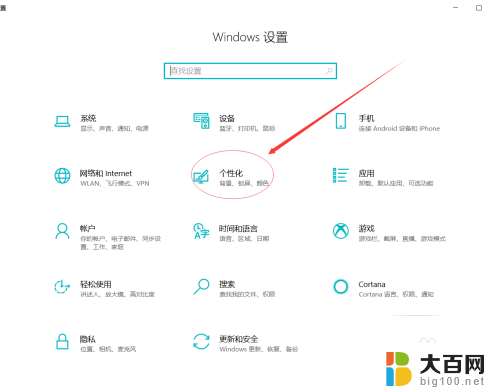
4.在背景选项中点击”契合度“下方箭头,然后调整契合度为填充、拉伸、平铺、居中、跨区都可以将桌面全屏显示
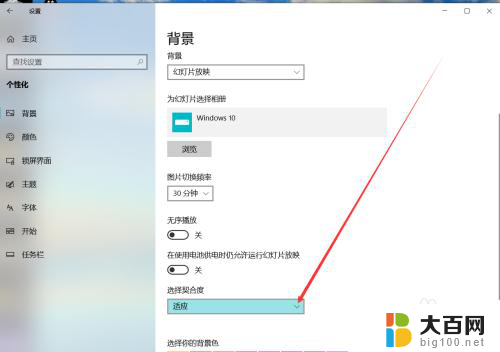
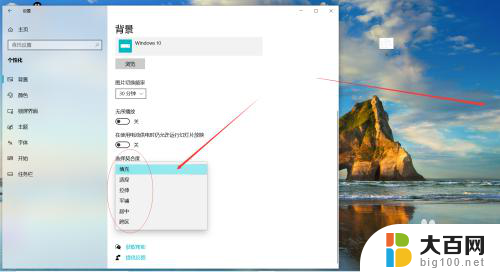
5.我们将桌面契合度调整为填充,然后关闭设置界面。如下图,电脑桌面两边的黑边去掉了,显示了桌面全屏的效果

以上就是如何设置电脑桌面壁纸全屏的全部内容,如果你遇到这种情况,可以尝试按照以上方法解决,希望对大家有所帮助。